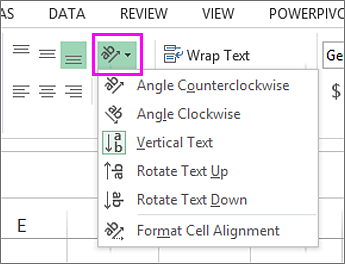आप Word 2010 में पाठ को कैसे लंबवत बनाते हैं?
जवाबों:
अपनी वर्ड आर्ट हमेशा की तरह दर्ज करें
फिर आपके द्वारा बनाए गए शब्द कला बॉक्स पर क्लिक करें
सुनिश्चित करें कि आप प्रकाशक के शीर्ष पर 'प्रारूप' पर क्लिक करें
शीर्ष पर तीसरा विकल्प 'ऊर्ध्वाधर पाठ' कहता है
क्लिक करें और आपका पाठ लंबवत है;)
https://support.office.com/en-ie/article/WordArt-Tools-eb0e6ddc-d9ff-4d4a-859f-fa28e5ad2d00
मुझे उसके लिए विशेष रूप से एक सेटिंग का पता नहीं है लेकिन आप एक टेक्स्ट बॉक्स बना सकते हैं, टेक्स्ट बॉक्स में टाइप कर सकते हैं और फिर बॉक्स को फिर से आकार दे सकते हैं, इसलिए यह केवल एक अक्षर प्रति पंक्ति के लिए अनुमति देने के लिए पर्याप्त संकीर्ण है। जैसे ही बॉक्स संकरा होता है यह स्वचालित रूप से अगली पंक्ति के पत्रों को धक्का देगा।
एक्सेल में उसके लिए एक प्रारूप विकल्प होता है , इसलिए आप सम्मिलित करें टैब> टेबल> एक्सेल स्प्रेडशीट पर जाकर, इसके बजाय वर्ड फ़ाइल में एक एक्सेल स्प्रेडशीट सम्मिलित कर सकते हैं।
उसके बाद उस सेल पर राइट क्लिक करें जिसमें वह टेक्स्ट है जिसे आप रोटेट करना चाहते हैं> फॉर्मेट सेल (या प्रेस Ctrl+ 1) फिर नीचे दिए गए टेक्स्ट ओरिएंटेशन को बदलें
या आप केवल होम / एलाइनमेंट पर ओरिएंटेशन बटन पर क्लिक कर सकते हैं और वर्टिकल टेक्स्ट का चयन कर सकते हैं
डिफ़ॉल्ट रूप से, कोशिकाओं के बीच कोई सीमा नहीं होती है, इसलिए छपाई करते समय यह खाली हो जाएगा, भले ही आप उन्हें स्क्रीन पर ग्रे होते हुए देख सकें (ठीक उसी तरह जैसे एक्सेल डिफ़ॉल्ट रूप से कैसे काम करता है)। लेकिन अगर आपको स्क्रीन पर पेज खाली होने की जरूरत है, तो आप सेल्स को सफेद रंग भरने के लिए संपादित कर सकते हैं ( ऊपर एक ही फॉर्मेट सेल्स डायलॉग में) जिसके परिणामस्वरूप वर्ड फाइल इस तरह से होती है।
नियमित भावों के साथ वर्ड के फाइंड एंड रिप्लेसमेंट का उपयोग करें ।
- वह पाठ दर्ज करें जिसे आप एकल स्ट्रिंग (कोई रिक्त स्थान) के रूप में लंबवत प्रदर्शित करना चाहते हैं।
- खुला खोजें और बदलें संवाद ( Ctrl+ H)
- वाइल्डकार्ड्स का उपयोग करें चेक बॉक्स का चयन करें । यदि आपको वाइल्डकार्ड्स चेक बॉक्स का उपयोग नहीं दिखता है , तो अधिक क्लिक करें ।
निम्नलिखित दर्ज करें:
क्या ढूँडो:
([A-Za-z])से बदलो:
\1^सभी को बदलें पर क्लिक करें । प्रत्येक ऊपरी और निचले मामले के पत्र के बाद एक लाइन ब्रेक डाला जाएगा।
नीचे इस नियमित अभिव्यक्ति का त्वरित विवरण दिया गया है।
()गोल कोष्ठक समूह और मिलान पाठ पर कब्जा[]वर्ग कोष्ठक एक वर्ण वर्ग को संलग्न करते हैं, इस मामले में सभी ऊपरी और निचले मामले पत्र,A-Za-z\1समूह 1 के लिए एक बैकरेन्स है जो खोज अभिव्यक्ति में मेल खाता है
वर्ड के रेगुलर एक्सप्रेशंस कुछ मायनों में स्टैण्डर्ड रेगेक्स से भिन्न होते हैं, और वर्ड में रेगुलर एक्सप्रेशंस का उपयोग करने के बारे में अधिक जानकारी यहां पाई जा सकती है ।
सम्मिलित करें पर जाएँ और फिर तालिका डालें। तालिका उपकरण दिखाई देंगे और लेआउट पर जाएंगे। Alignment सेक्शन में आपको Text Direction मिलेगा। टेक्स्ट डायरेक्शन के तहत आप वही कर सकते हैं जो आप करना चाहते हैं।